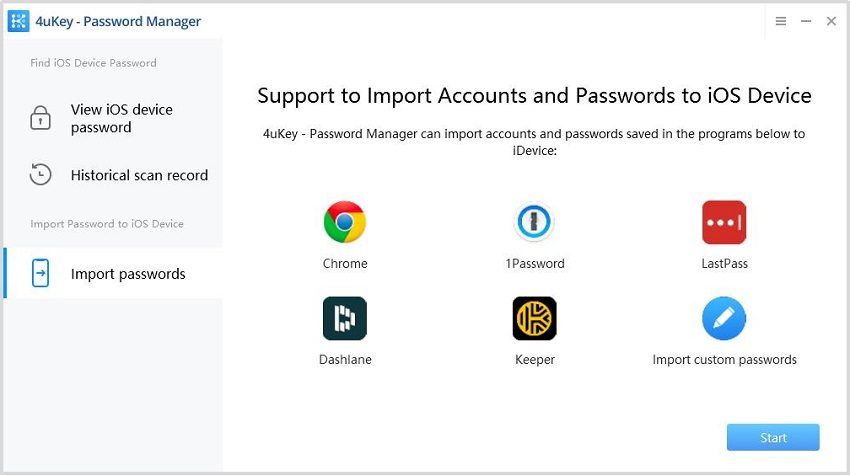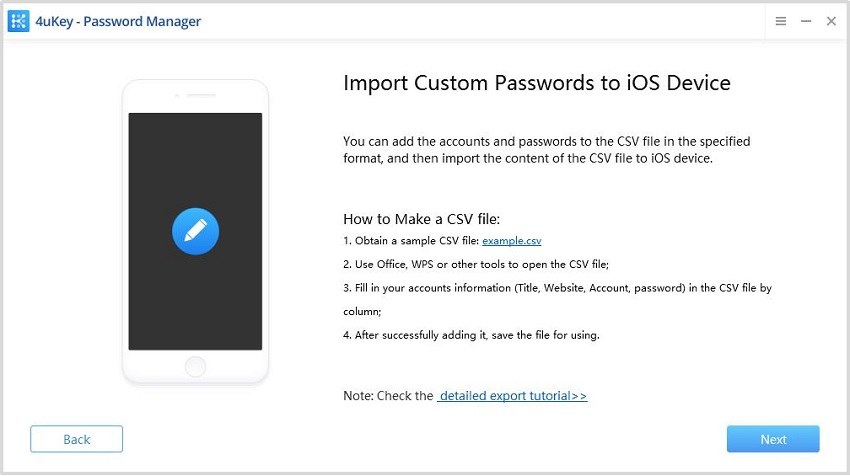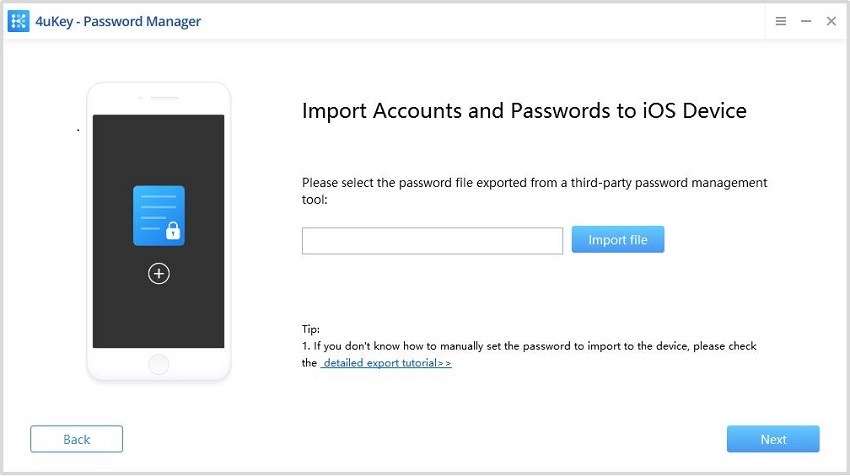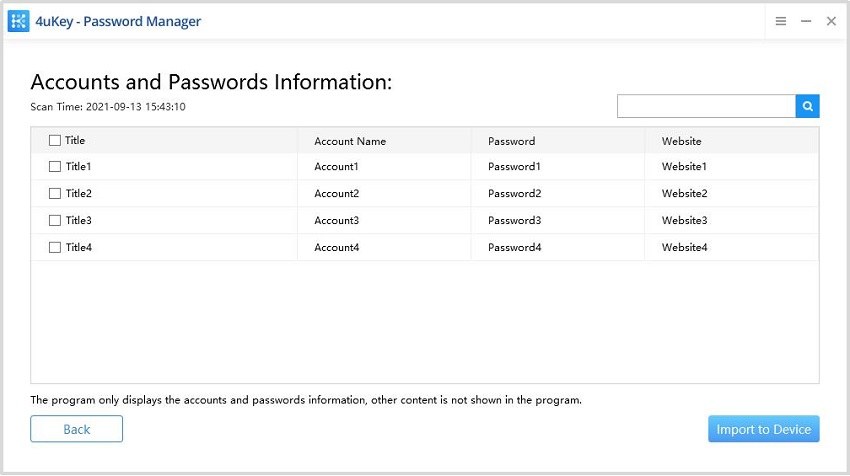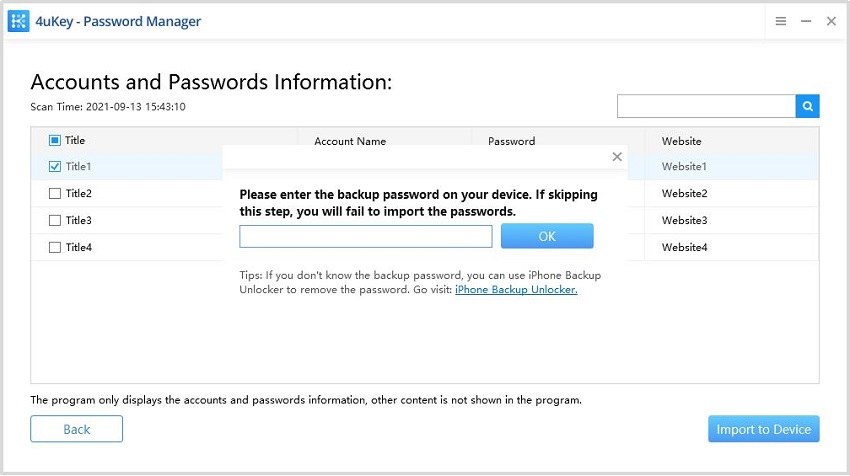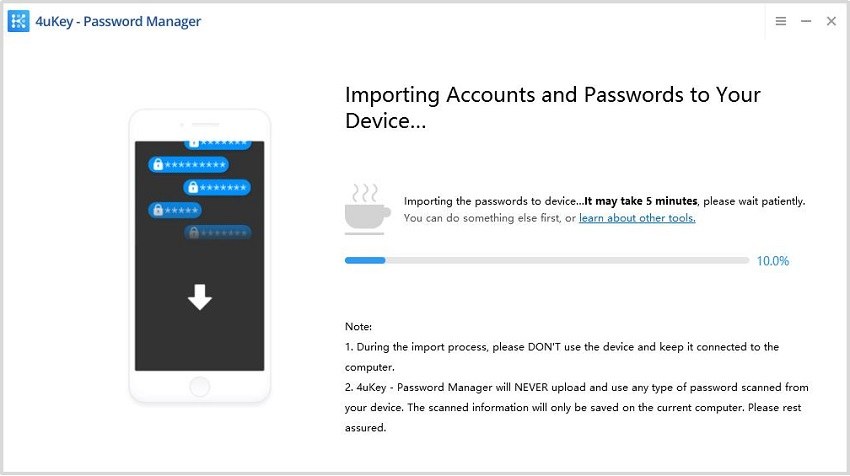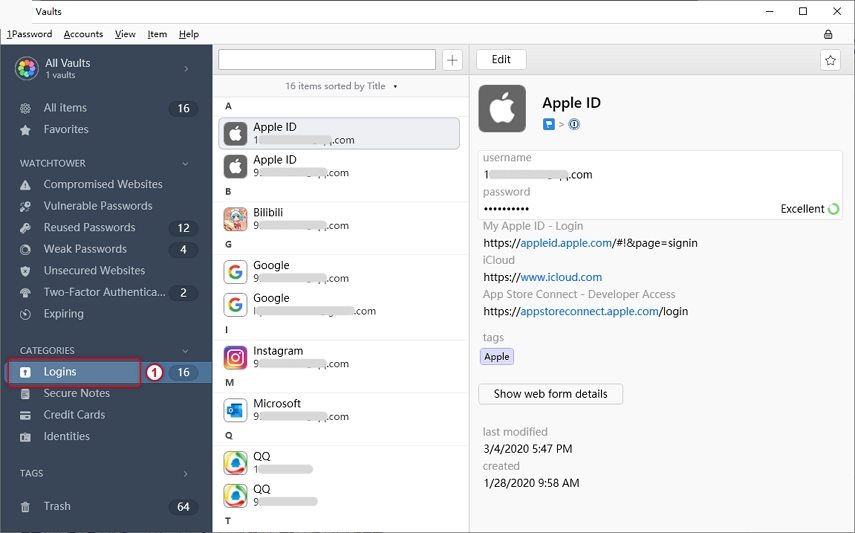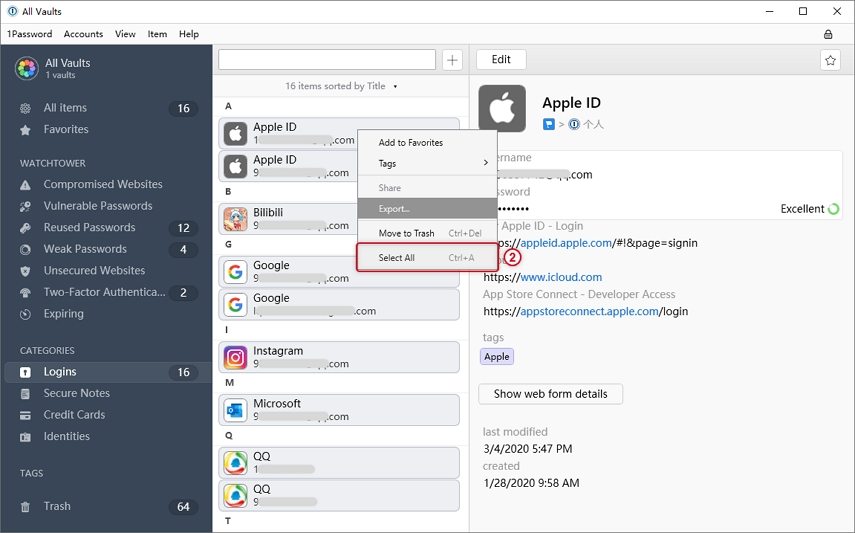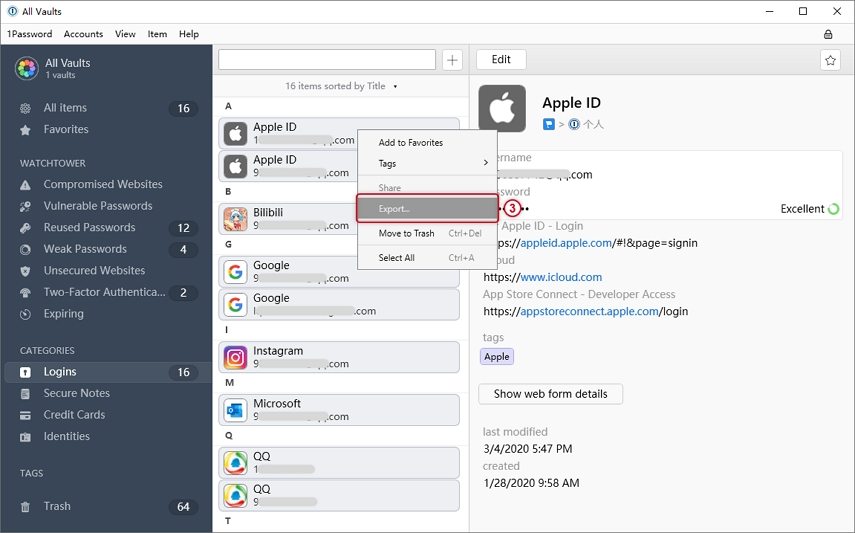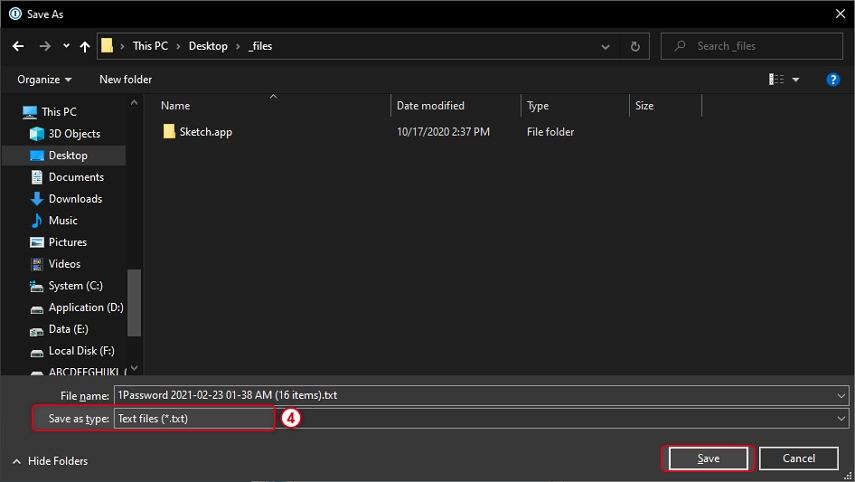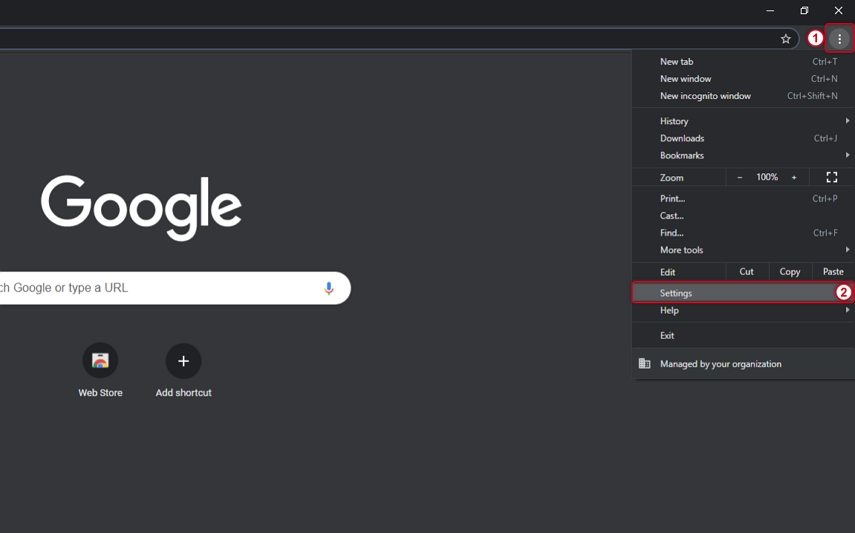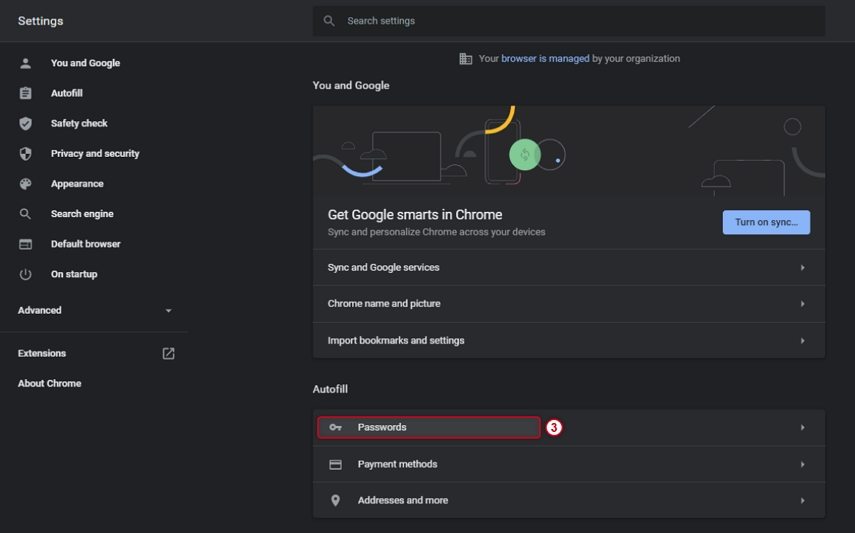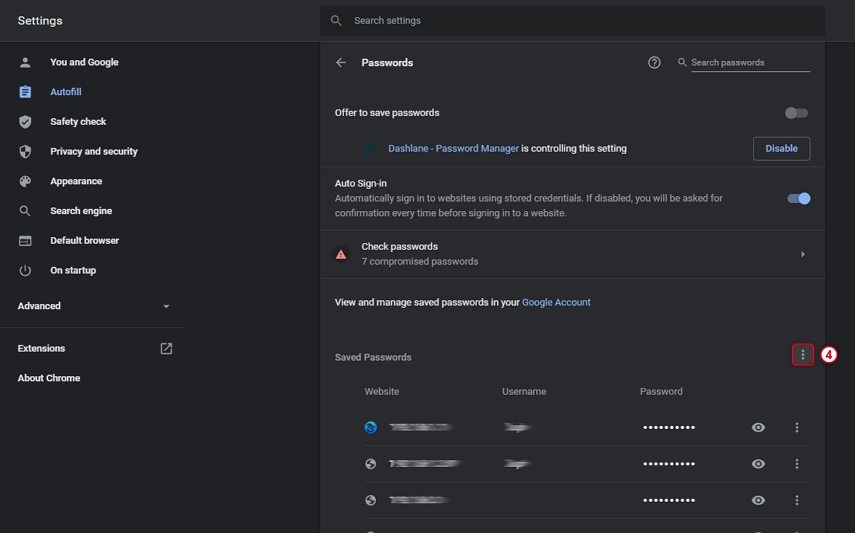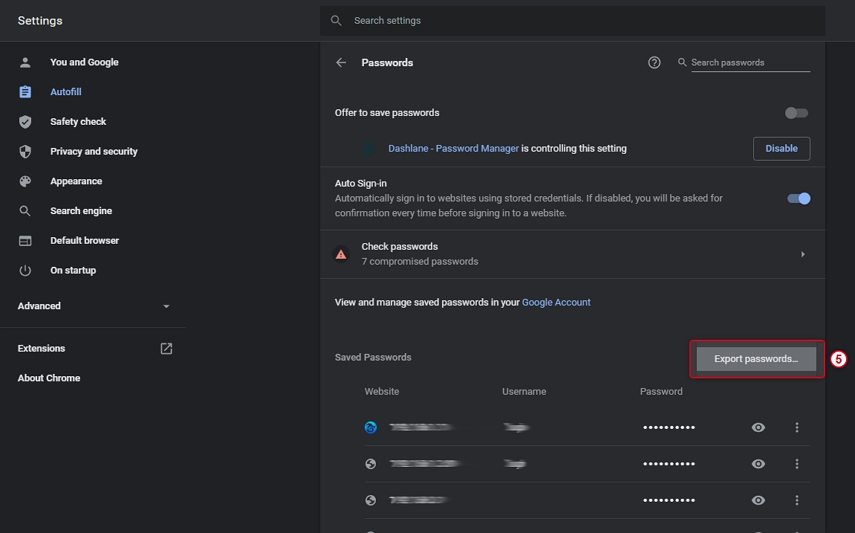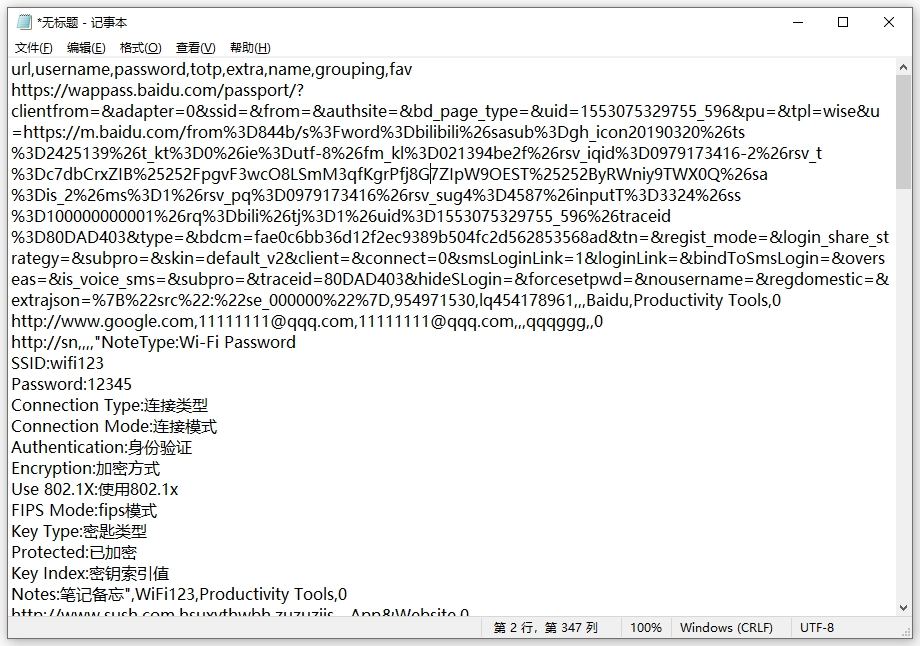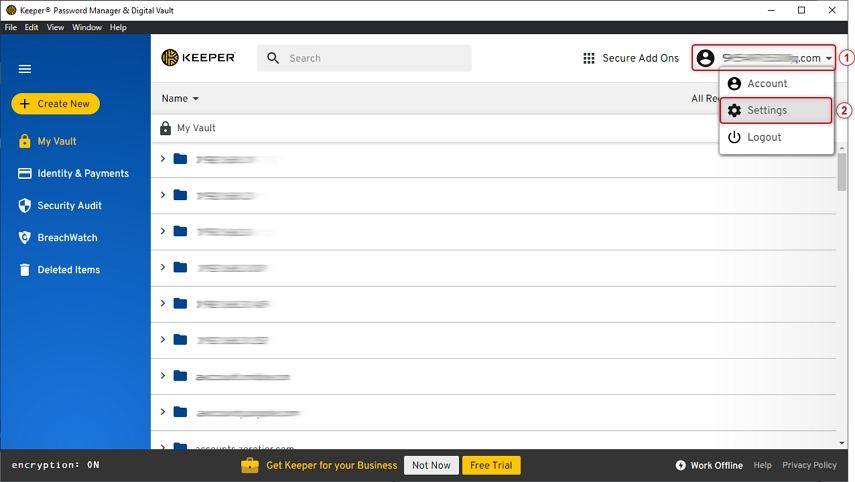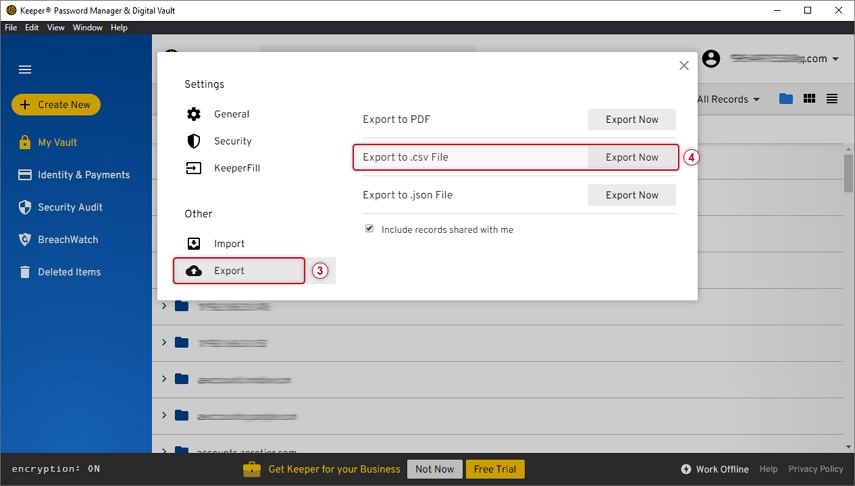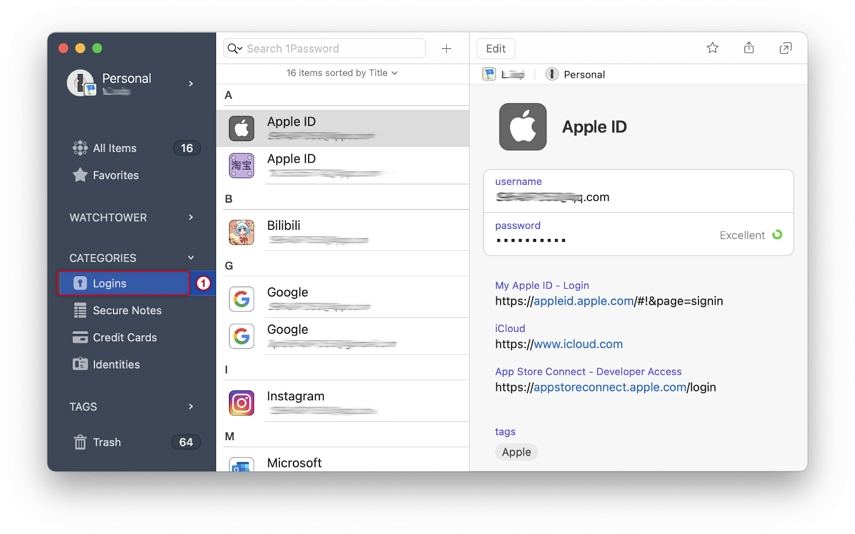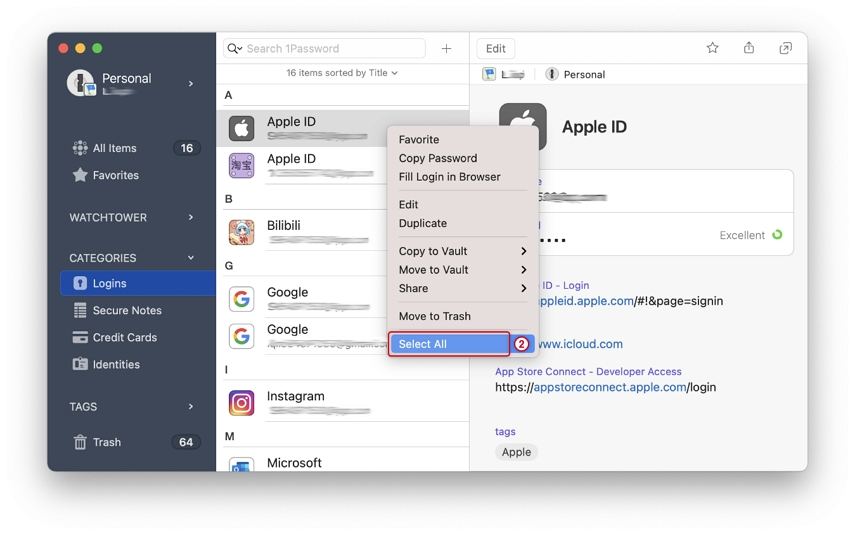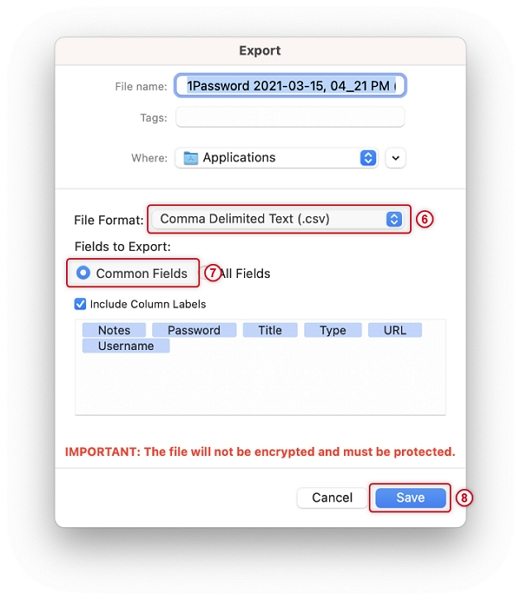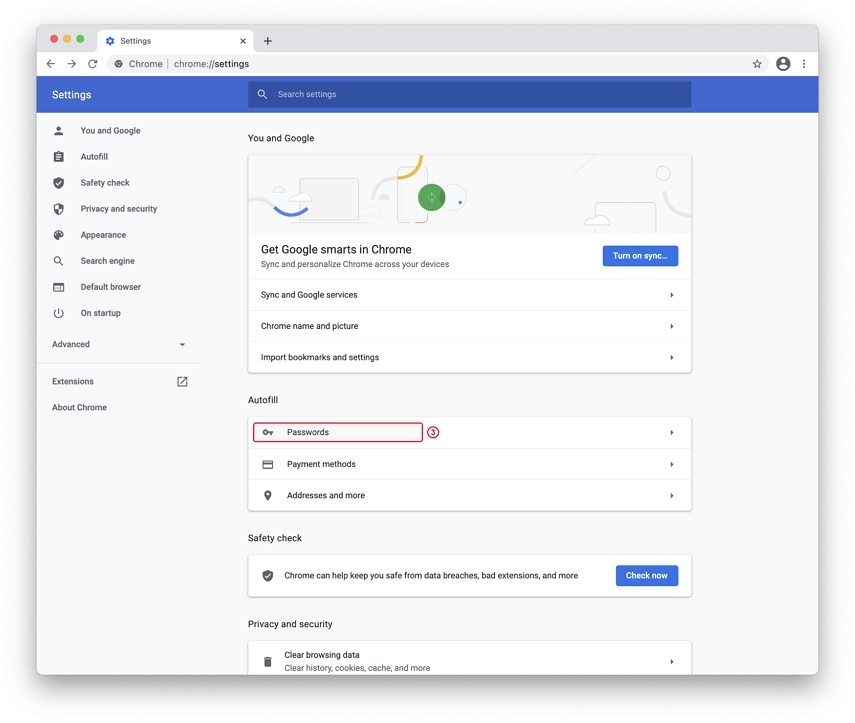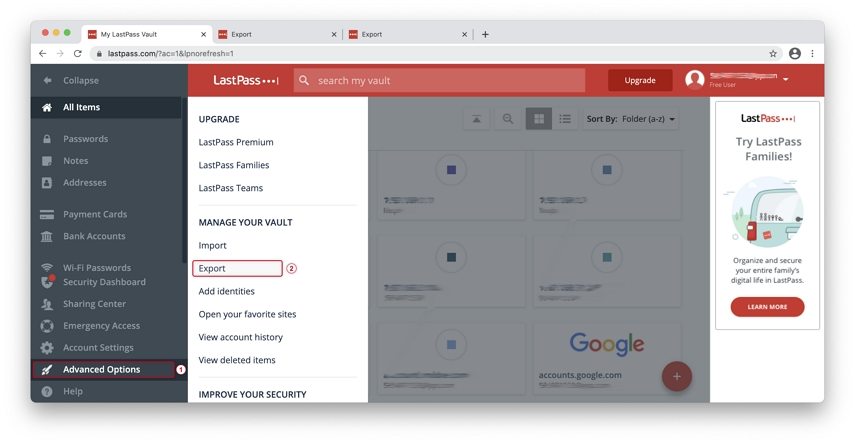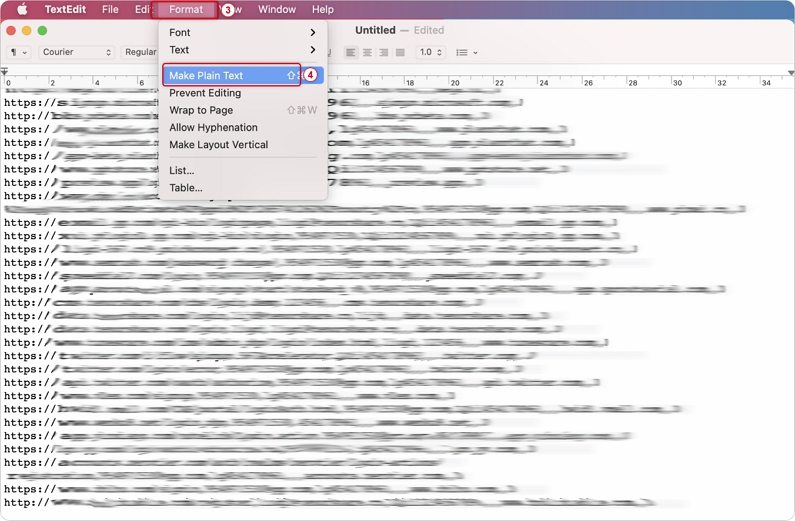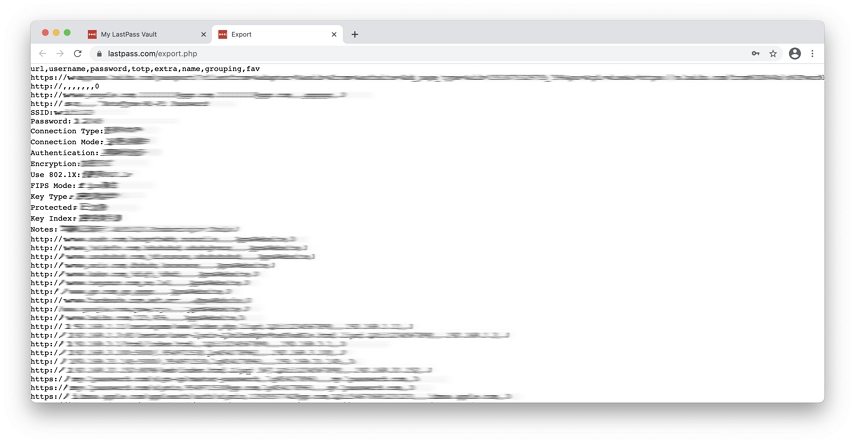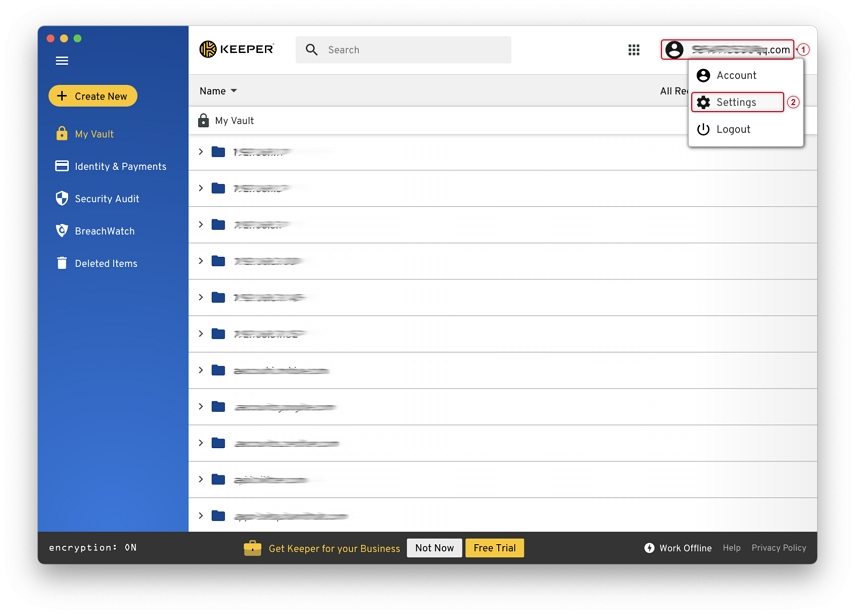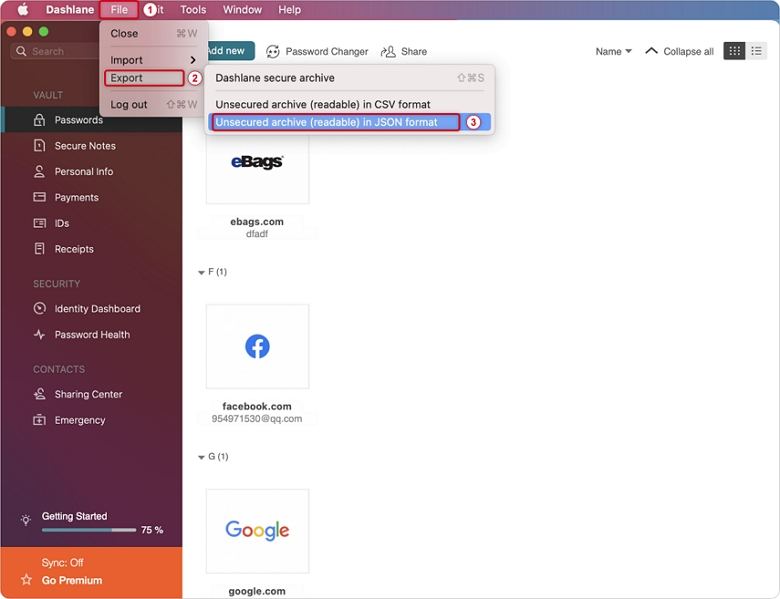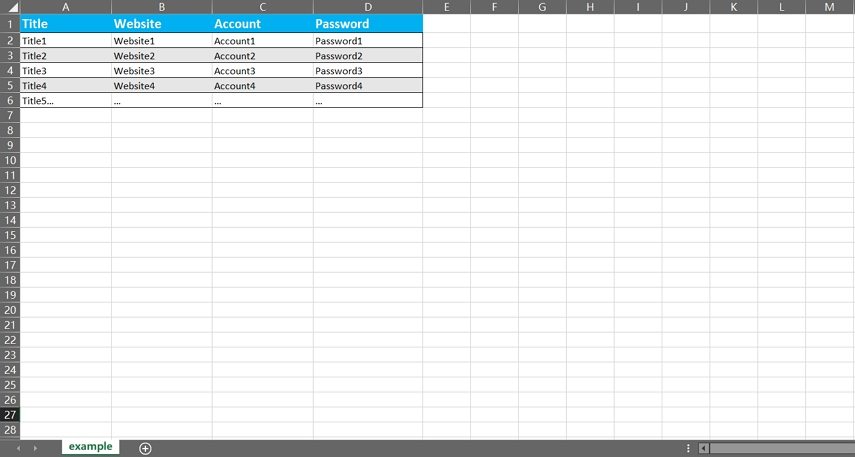1
1Password'ten Şifreleri Dışa Aktarma
1Password'ten şifrelerimi dışa aktarabilir miyim? İşte 1Password'ten veri dışa aktarmak için ayrıntılı adımlar.
1Password'in ana arayüzünden, "KATEGORİLER" altında "Girişler"i seçin.
Not: 1Password'te birçok türde bilgi saklanmaktadır. Cihaza şifreleri aktarırken hata oluşmaması için "Girişler" seçeneğini kontrol edin ve sadece kaydedilen hesap ve şifre bilgilerini görüntüleyin.
Arayüzün ortasında bulunan hesap ve şifre listesine fareyi hareket ettirin. Ardından sağ tıklayın ve tüm şifre bilgilerini seçmek için "Tümünü Seç" seçeneğini seçin.
Seçilen şifrelere sağ tıklayın ve şifreleri dışa aktarmak için "Dışa Aktar..." seçeneğini seçin.
Dosyayı kaydederken, dosyayı Metin dosyaları (*.txt) formatında kaydedin ve ardından "Kaydet" butonuna tıklayın.
2
Chrome'dan Şifreleri Dışa Aktarma
Chrome ana arayüzünden, araç çubuğunda "Daha Fazla" menüsüne tıklayın ve "Ayarlar"ı seçin.
"Şifreler"e tıklayın.
Kaydedilen şifreler listesinin üzerindeki Daha Fazla menüsüne tıklayın.
"Şifreleri Dışa Aktar..." seçeneğini seçin.
3
LastPass'ten Şifreleri Dışa Aktarma
LastPass.com'u tarayıcınızda açın, yan menüde "Gelişmiş Seçenekler"e tıklayın ve "Dışa Aktar"ı seçin.
Ekrandaki tüm metni seçin (Ctrl + A) ve seçilen metni kopyalayın (Ctrl + C).
Not Defteri'ni açın ve şifreleri yapıştırın (Ctrl + V). Metni bilgisayara kaydedin.
4
Keeper'dan Şifreleri Dışa Aktarma
"Hesap" > "Ayarlar"a gidin.
"Dışa Aktar" seçeneğine tıklayın ve "CSV Dosyasına Dışa Aktar"ın yanındaki "Şimdi Dışa Aktar" butonuna tıklayın.
5
Dashlane'den Şifreleri Dışa Aktarma
Dashlane'den şifreleri dışa aktarmak için aşağıdaki adımları takip edin: Dashlane'i açın ve Dosya > Dışa Aktar > JSON formatında Güvensiz arşiv (okunabilir) seçeneğine tıklayın.